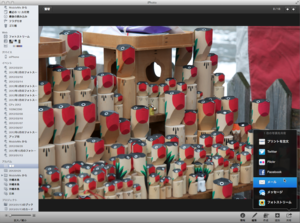
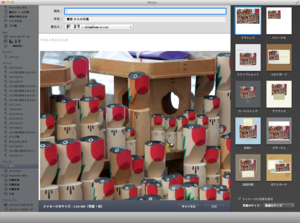
iPhotoからメールを送るときは右下にある共有ボタンから[メール]を選ぶと、選択した写真を貼り付けたメールを作成できる。右側から好みのスタイルを適用することもでき、写真で誰かを喜ばせたいというときにはなかなか便利だ。
しかし、仕事に関係した写真を送りたいときなど、やはりOS Xのメールから送って送受信んの記録を残したい。OS Xのメールでも「写真ブラウザ」を開いてiPhoto内のライブラリを探すことはできるが、コンパクトなインターフェイスのため少々面倒だ。
そこで、iPhotoの共有ボタンからメールソフトに受け渡せるようにカスタマイズしよう。そのためには、[ユーティリティ]フォルダ内にある「ターミナル」を起動して次のコマンドを実行する。
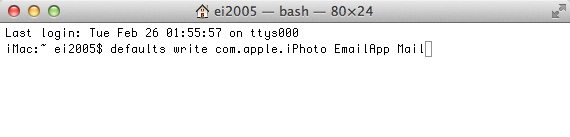
defaults write com.apple.iPhoto EmailApp Mail
これを実行したらiPhotoを一度終了させる。
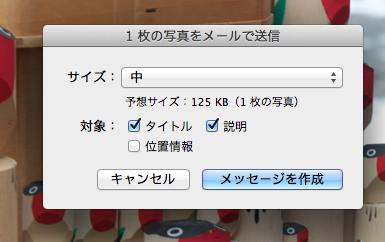
再度iPhotoを起動させた後、共有ボタンからメールを選ぶとダイアログが表示されるようになる。
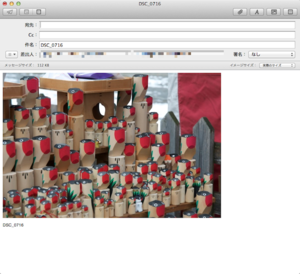
サイズなどを指定して[メッセージを作成]をクリックすると、画像を添付したメールが作成される。
元に戻すときには次のコマンドを実行しよう。
defaults write com.apple.iPhoto EmailApp iPhoto






![フリーアナウンサー・松澤ネキがアプリ開発に挑戦![設計編]【Claris FileMaker選手権 2025】](https://macfan.book.mynavi.jp/wp-content/uploads/2025/06/C5A1875_test-256x192.jpg)